
Zirve Ticari/Finansman detaylı kullanım özellikleri serimizde, aynı stok için birden fazla birim kullanımının nasıl yapıldığı anlatacağız. Stok modülünün yer aldığı Zirve Üretim paketinde de stok için birden fazla birim kullanmak mümkündür.
.
Bir firmanın alış ve satış işlemlerinde farklı birimler kullanması durumunda her birim için farklı stok kartı oluşturmaktansa tek bir stok kartı içerisine birden fazla birim tanımlayabilir.
.
Örneğin; Firma, kalem stoğunda alış işlemleri koli üzerinde gerçekleştirmektedir. Her kolide 240 adet kalem bulunmaktadır. Satış işlemlerindeyse adet ya da paket olarak satış yapmaktadır. Her pakette 24 adet kalem bulunmaktadır. Bu örnekten yola çıkarak birim tanımlamalarının nasıl yapılacağı anlatılacaktır.
.
Stoklarda Birim Değişikliği
.
Öncelikle “Stok” modülüne giriş yapılır.
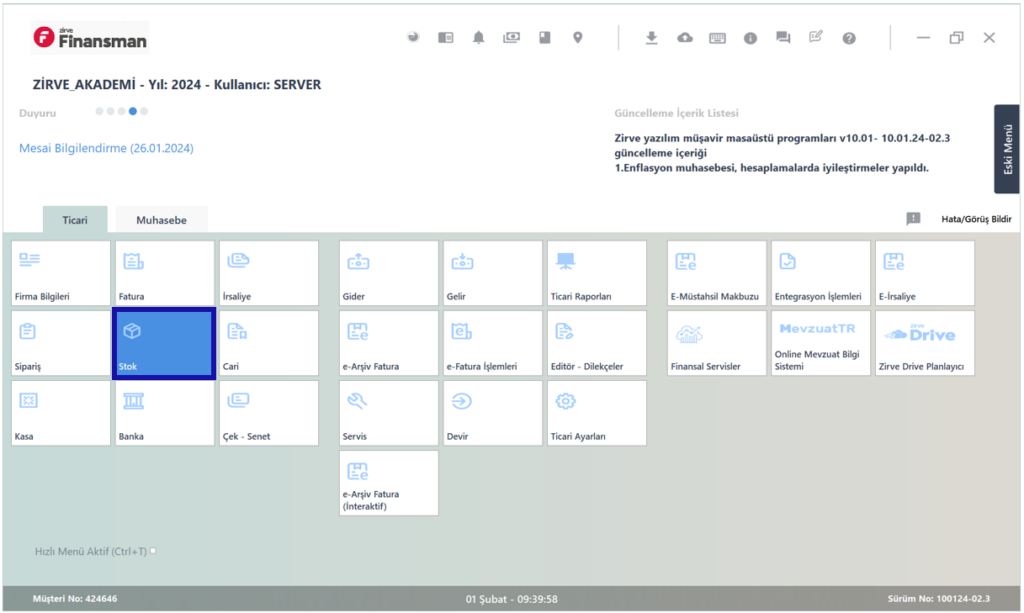
Stok modülünde yeni bir stok kartı oluşturulacaksa “Yeni Stok Kartı” butonuna, var olan bir stok kart için birim değişikliği yapılacaksa “Kart İncele-Düzelt” butonuna tıklanır.

Stok kartının içerisinde bulunan “Birim” alanında öncelikle “1.Birim” belirlenir. Satışlar adet ve paket olarak yapılacağı için öncelikle adet birimi için 1.Birim “Adet” seçilir.
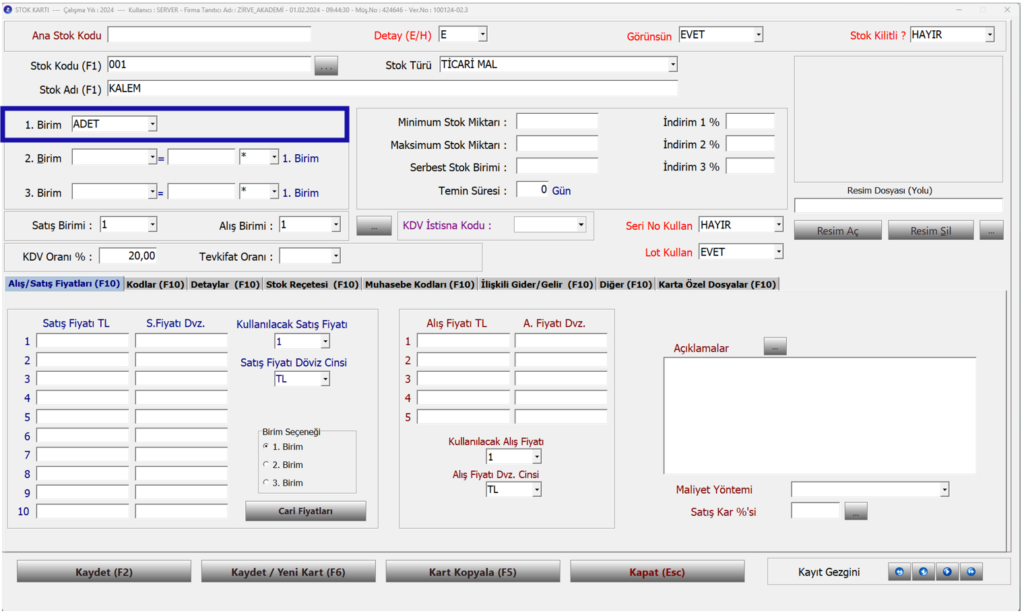
Paket birimi için “2. Birim” olarak “Paket” yazılır\seçilir ve ve her pakette 24 adet bulunduğundan dolayı “24”, “*” seçimleri yapılır.
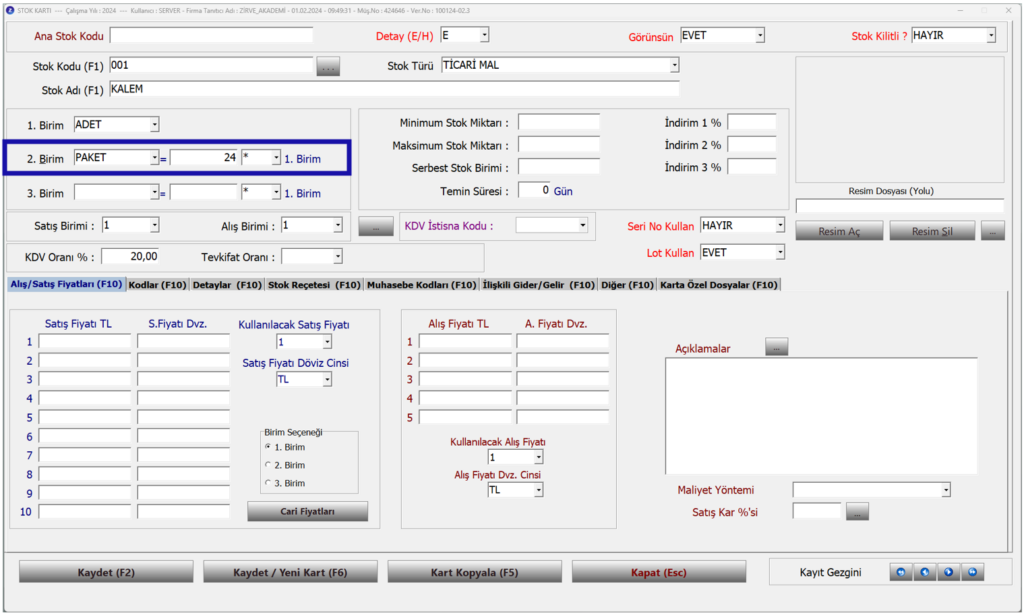
Böylelikle satış işlemi için 2 farklı birim belirlenmiş oldu.
Alış işlemleri koli ile yapıldığı için “3. Birim” olarak “Koli” yazılır\seçilir ve ve her kolide 240 adet bulunduğundan dolayı “240”, “*” seçimleri yapılır.
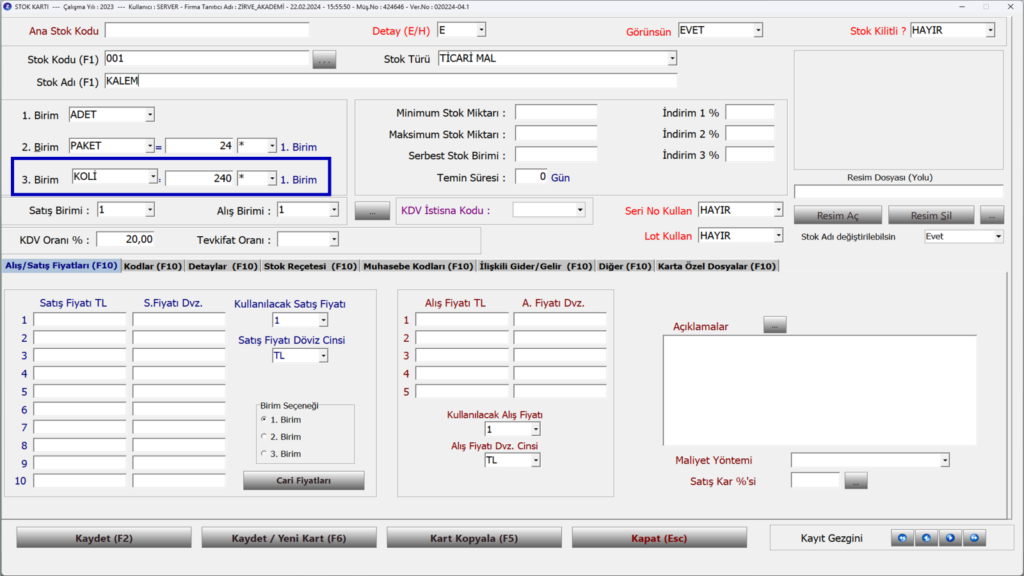
Alış işlemlerinde 3.Birim, satış işlemlerinde 1.Birim veya 2.Birim kullanılacaktır. Satış işleminde stok kartının içinde sadece 1 adet birim belirleyebildiğimizden dolayı “Satış Birimi” alanı için “1” seçimi , “Alış Birimi” alanı için “3” seçimi yapılır. “Kaydet F2” butonuna tıklanarak stok kartı kaydedilir.
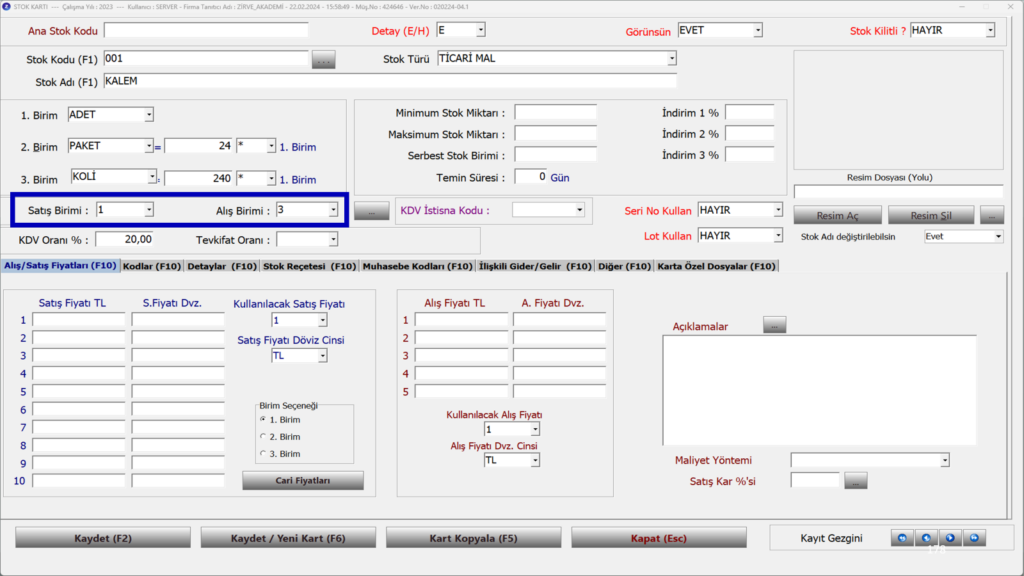
Faturalarda Farklı Birimlerin Kullanılması
Alış ve satış faturası oluşturmak için “Fatura” modülüne giriş yapılır.
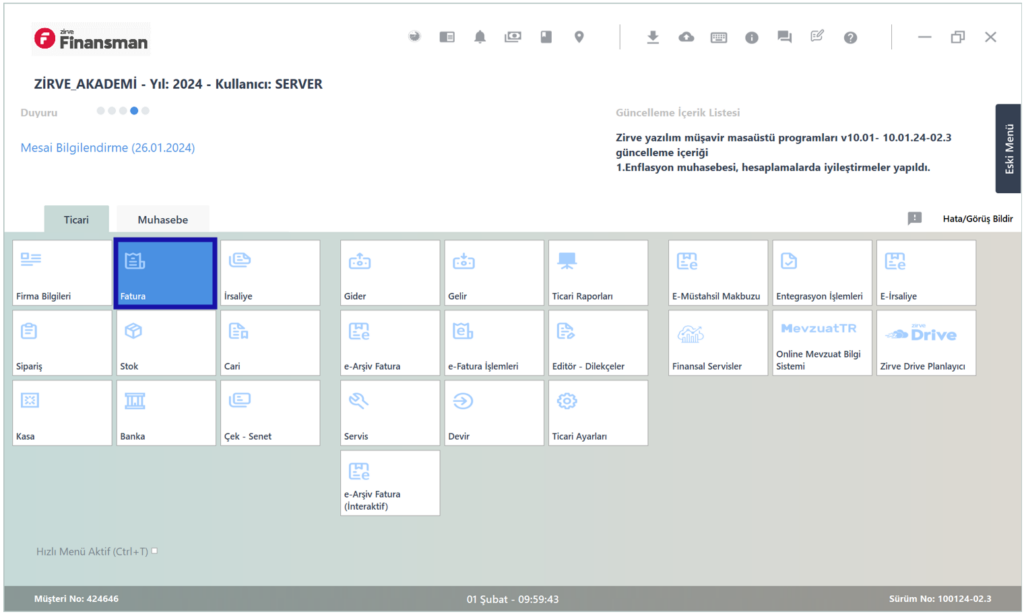
Açılan sayfada “Yeni Fatura”, “Alış Faturası” seçimi yapılır.
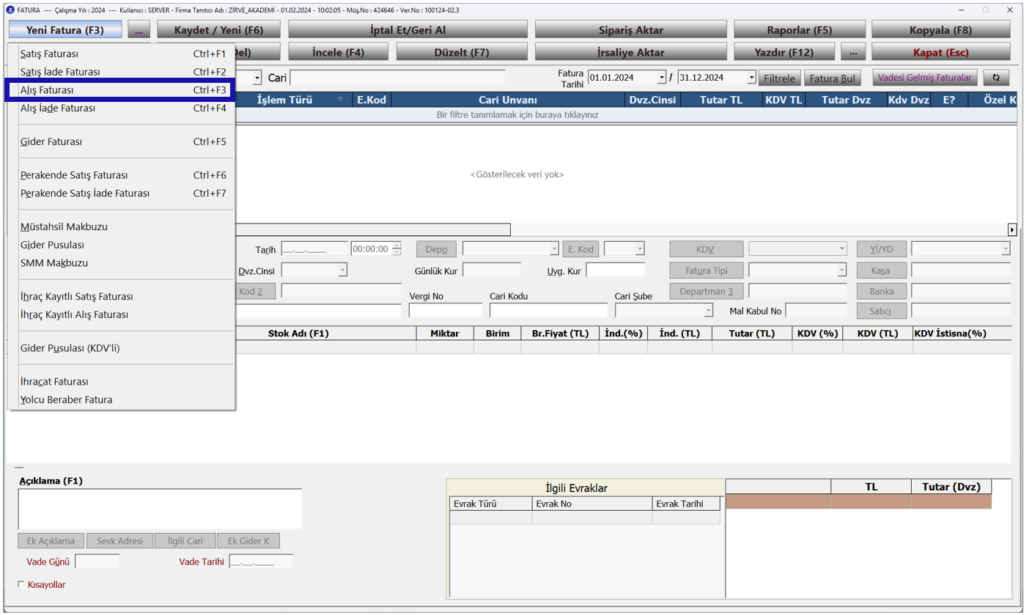
Alış faturası seçimi yapıldıktan sonra “Cari” ve “Stok” seçimi yapılır.
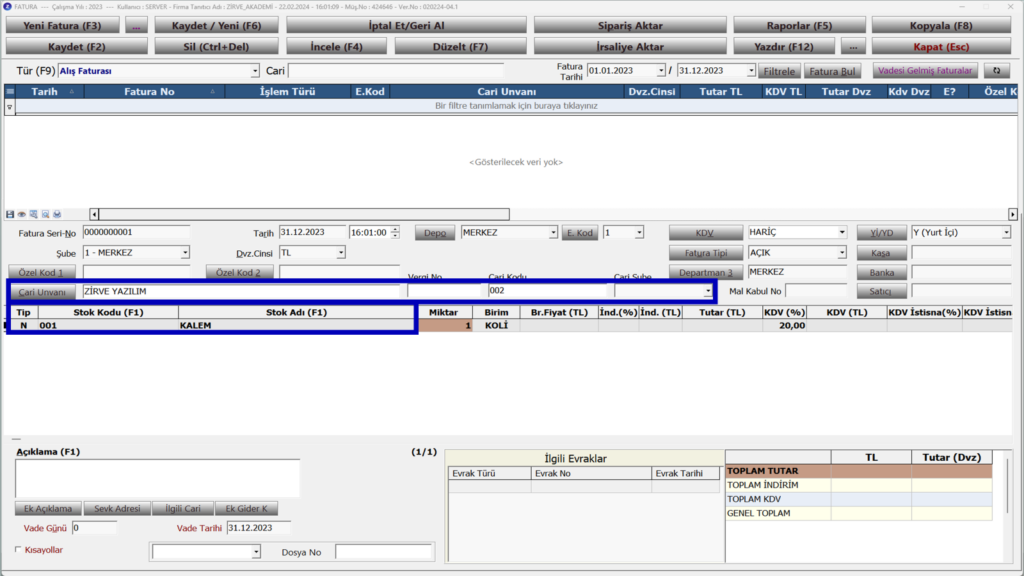
Stok seçimin yapılmasıyla “Birim” olarak “Koli” bilgisi otomatik gelecektir.
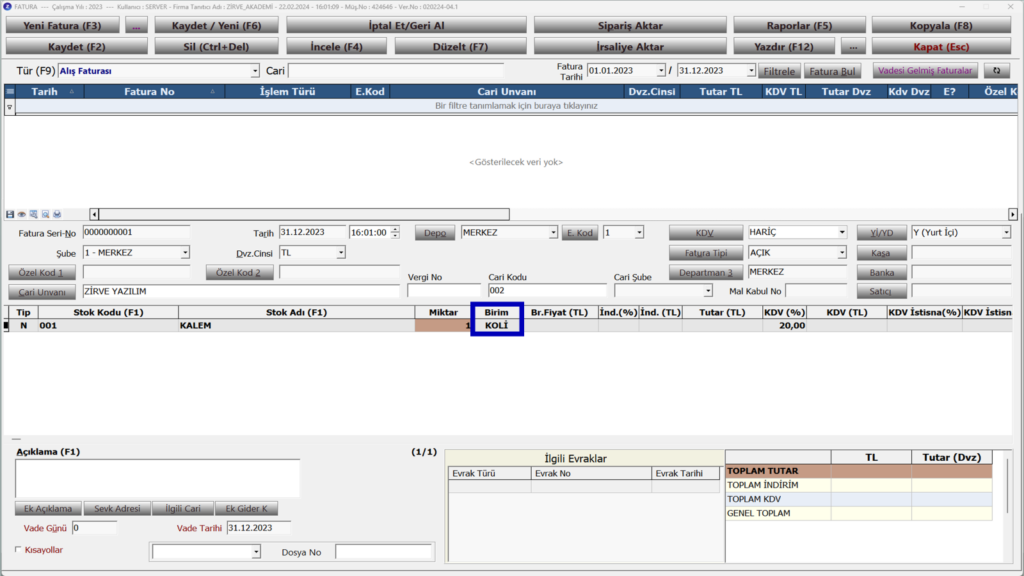
Miktar ve fiyat bilgisi yazıldıktan sonra “Kaydet F2” butonuna tıklanarak fatura kaydedilir.
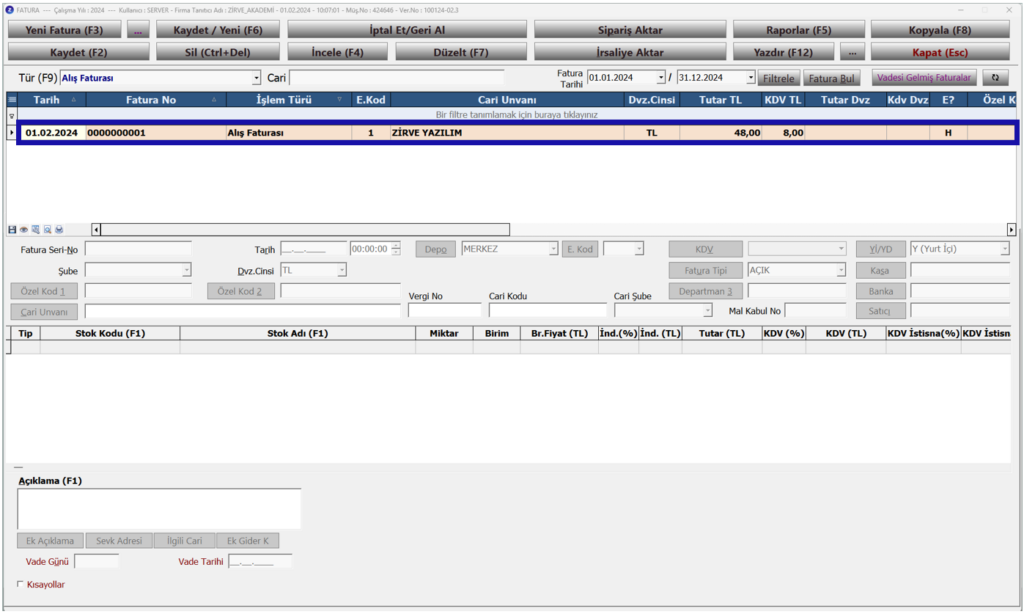
Alış faturası kaydedildikten sonra stok hareketleri “Giriş Miktarı” alanına adet bazında yansıyacaktır.
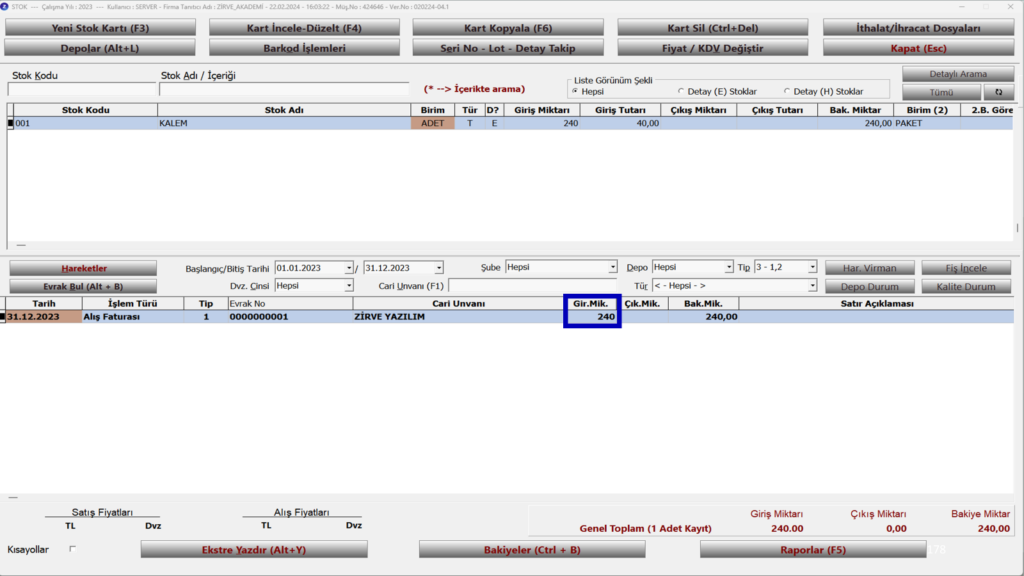
Satış faturası oluşturmak için “Yeni Fatura”, “Satış Faturası” seçimi yapılır.
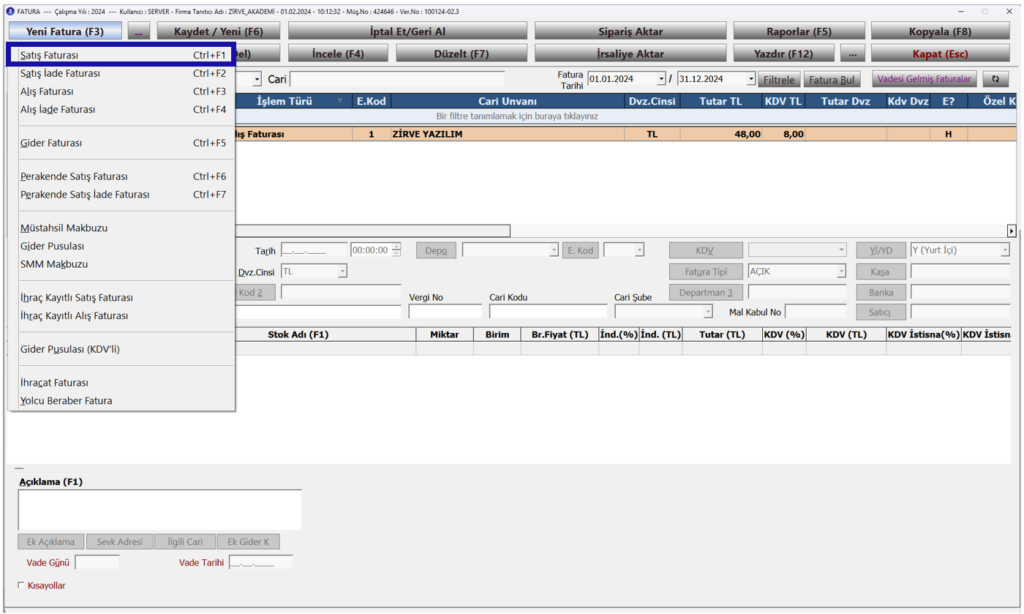
Satış faturası seçimi yapıldıktan sonra “Cari” ve “Stok” seçimi yapılır.
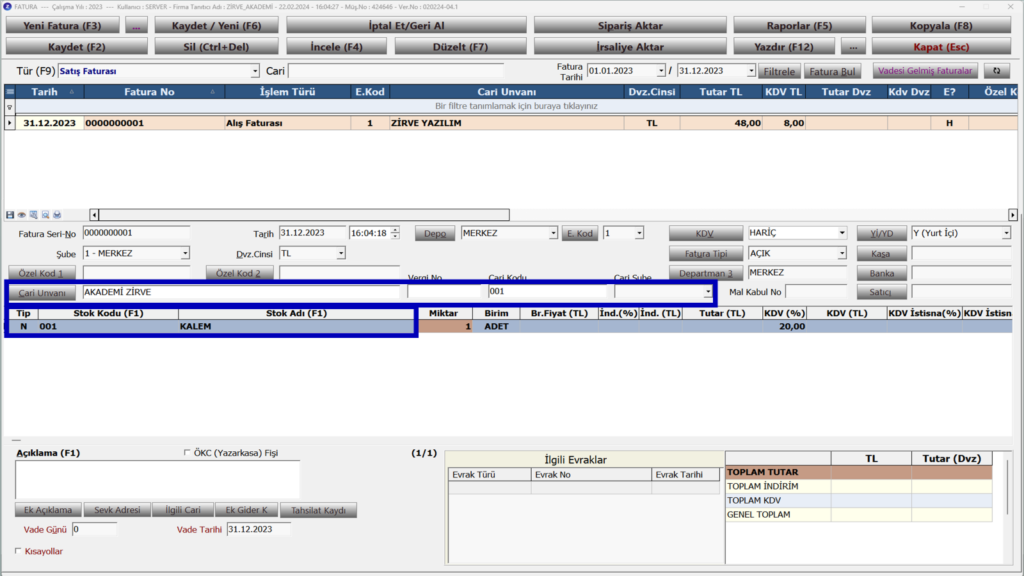
Stok seçimin yapılmasıyla “Birim” olarak “Adet” bilgisi otomatik gelecektir.
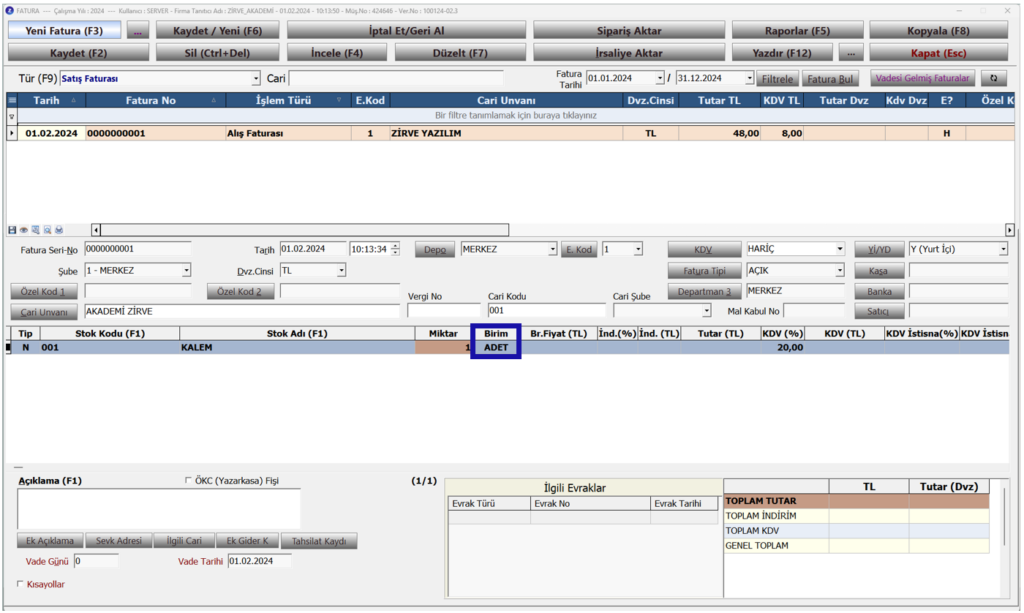
Eğer satış işlemi paket ile yapılmak istenirse “Birim” alanında “Paket” seçimi yapılmalıdır.
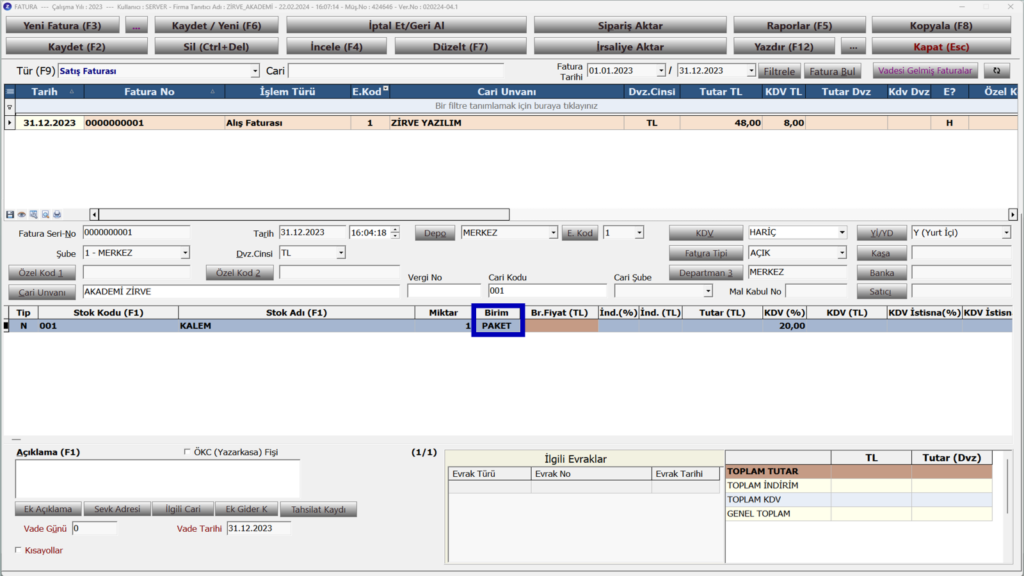
Miktar ve fiyat bilgisi yazıldıktan sonra “Kaydet F2” butonuna tıklanarak fatura kaydedilir.
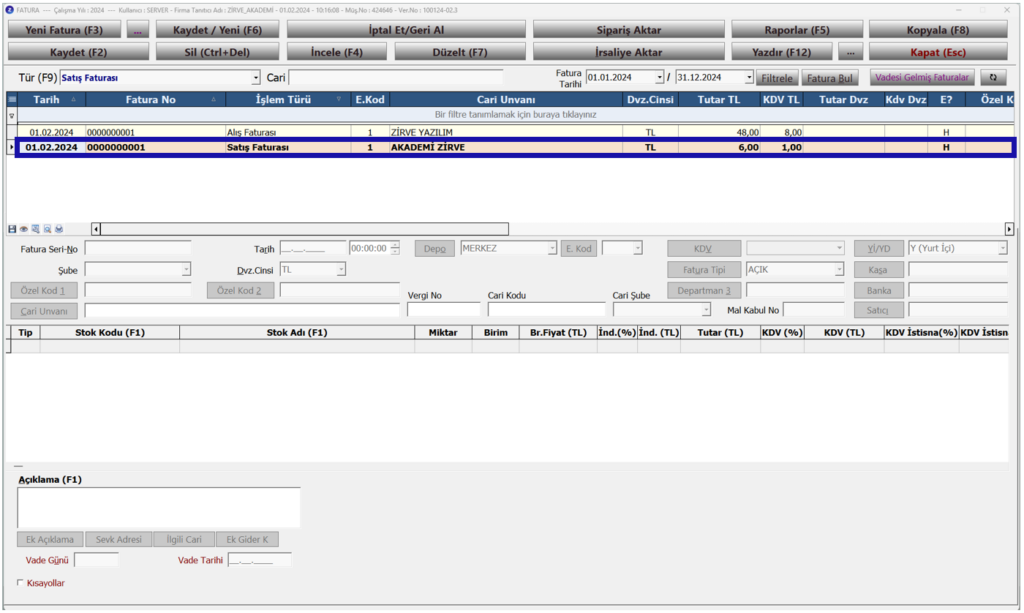
Satış faturasında paket ile satış yapıldığından dolayı stok hareketlerine “Çıkış Miktarı” adet bazında yansıyacaktır.
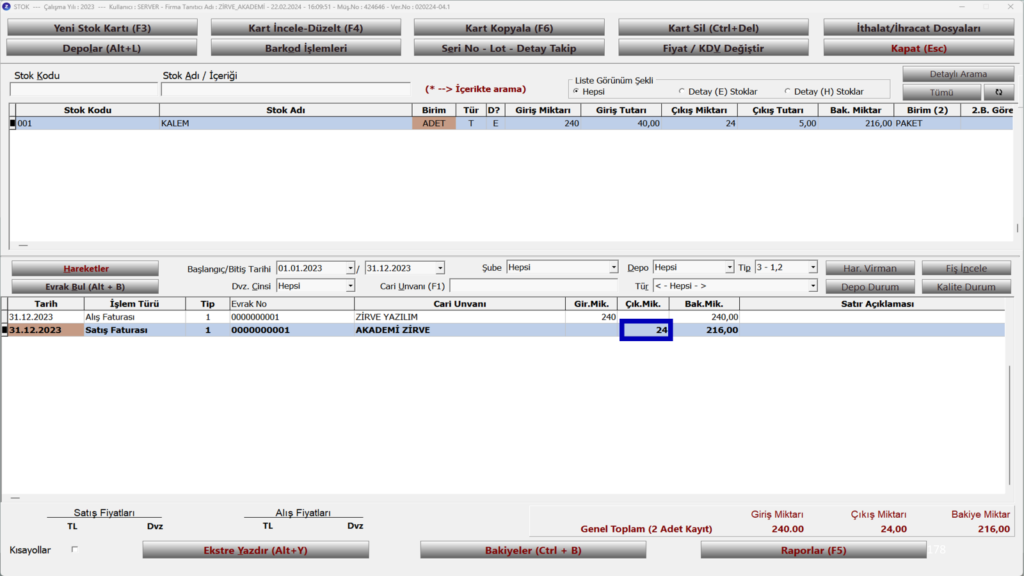
Böylelikle tek bir stok kartına kaydedilen farklı birimler ile hem alış hem de satış işlemlerini tamamlamış olduk.
.
Keyifli kullanımlar dileriz.



